vivo手机怎么让屏幕常亮
是vivo手机让屏幕常亮的多种方法,涵盖基础设置、智能辅助功能及开发者选项等不同路径,具体操作步骤和注意事项如下:
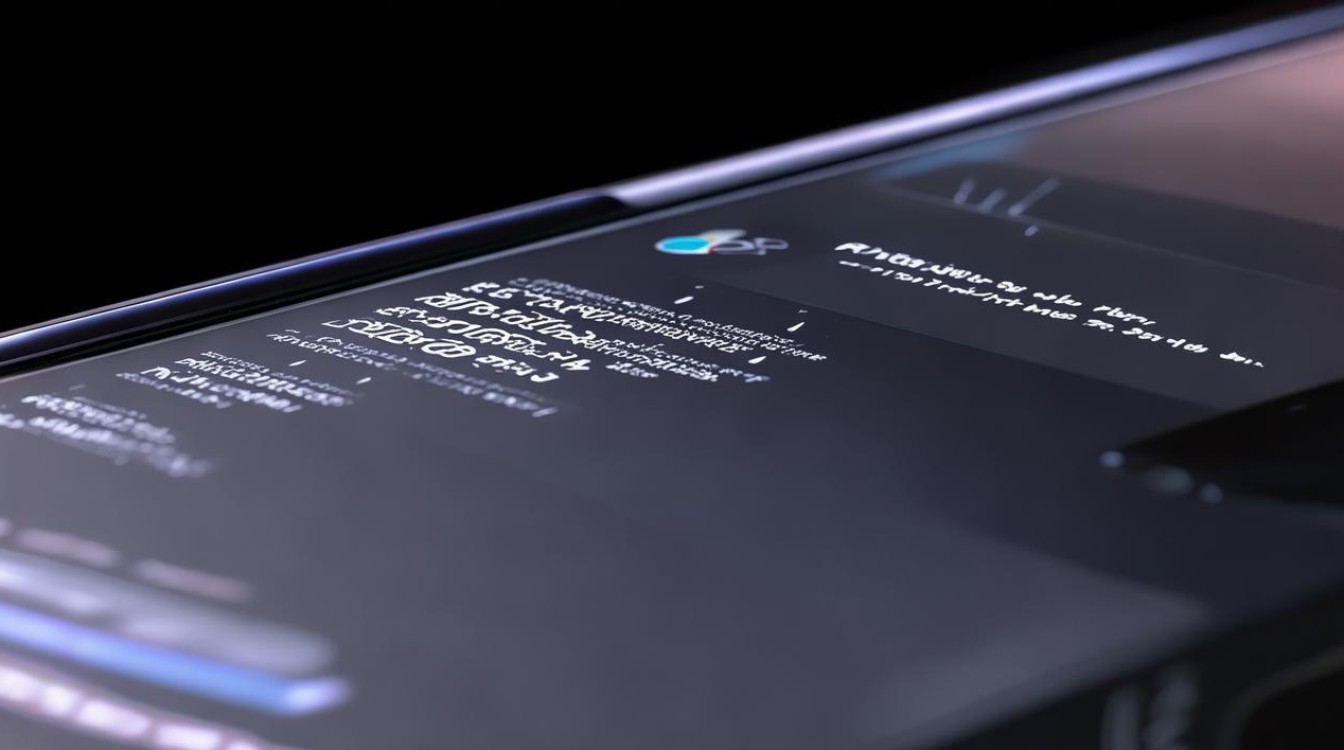
通过「显示与亮度」调整自动锁屏时间
- 进入系统设置
打开手机桌面的“设置”应用(齿轮图标)。
- 定位到相关菜单
根据机型版本差异,可能在“显示与亮度”或“亮度”分类下找到对应选项,部分旧款机型直接显示为“亮度”,而较新的系统通常整合在“显示与亮度”中。
- 修改休眠时长
点击“休眠时间”或“自动锁屏”,选择最长可用的时间间隔(如30分钟),需要注意的是,大多数vivo机型未提供“永不熄灭”的选项,此方式仅能延长熄屏前的等待时间,若界面中无更长时长可选,则需尝试其他方法。
- 适用场景与限制
此方法适合临时需要较长无操作周期的场景,例如查看图文教程时减少频繁解锁操作,但由于系统默认上限为30分钟,无法实现真正的永久常亮。
启用「智能保持亮屏」功能
- 访问智能体感设置
依次进入【设置】→【智能体感】→【智能亮屏熄屏】,该功能基于人脸识别技术实现动态调控。
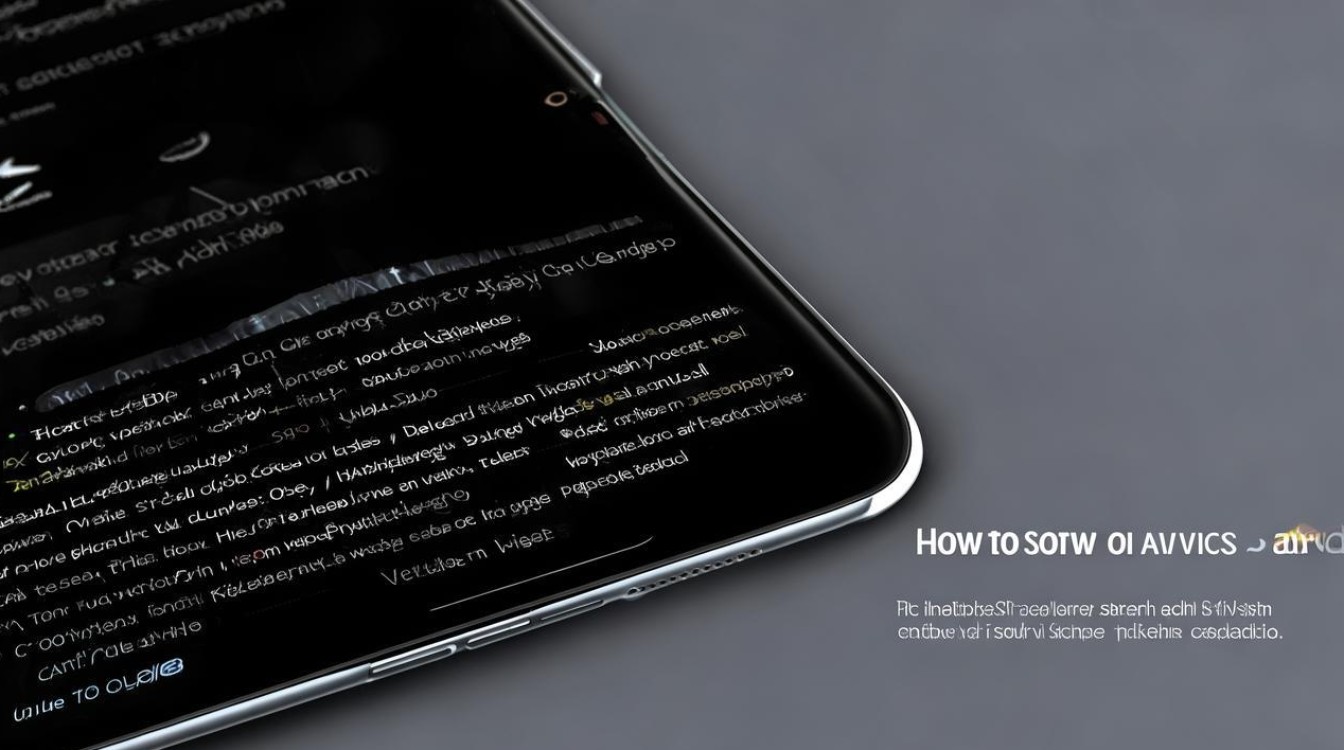
- 激活人脸检测模式
开启“智能保持亮屏”开关后,当用户面部正对屏幕且被前置摄像头捕捉时,系统会持续维持屏幕点亮状态,此时状态栏按钮呈蓝色高亮显示。
- 使用条件与优化建议
确保环境光线充足、无遮挡物覆盖前置摄像头;避免侧躺或角度偏移导致识别失败;在强光直射或暗光环境中可能影响传感器精度,此模式尤其适合阅读电子书、视频通话等需要持续注视屏幕的场景。
- 原理说明
通过算法判断用户是否仍在关注屏幕内容,兼顾节能与体验平衡,例如阅读时无需手动触碰屏幕即可保持常亮,离开视线后自动熄屏节省电量。
开发人员选项(高级用户适用)
- 解锁隐藏菜单
连续多次点击版本号激活开发者模式,随后进入【设置】→【系统管理】→【关于设备】区域完成初始化配置。
- 强制唤醒策略配置
在开发者选项中找到“保持唤醒状态”或类似描述项进行勾选,此操作可使设备忽略常规休眠规则,适用于调试程序、监控日志等专业需求。
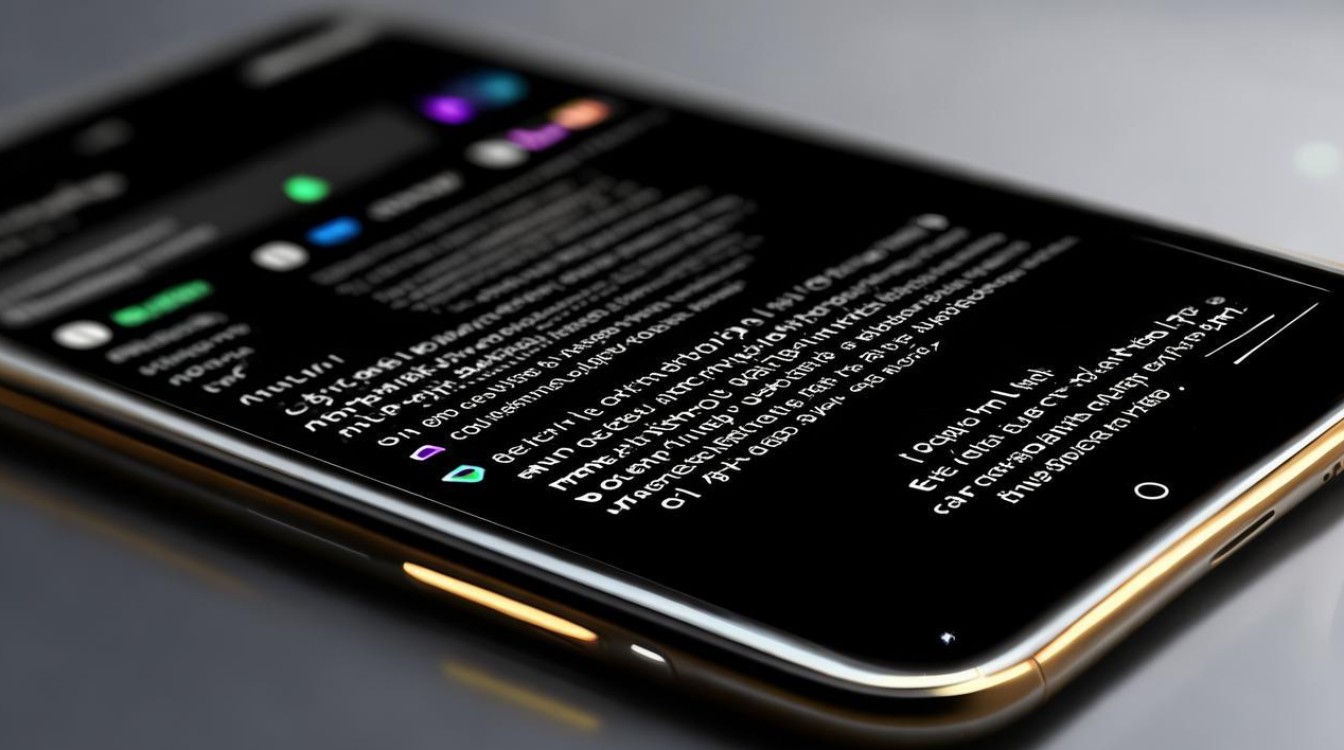
- 风险提示
长期开启可能导致电池耗电速度加快、发热加剧等问题,建议仅在连接充电器时使用,并密切关注设备温度变化,普通用户慎用此方案。
方法对比表
| 方法名称 | 核心原理 | 操作复杂度 | 续航影响 | 典型应用场景 | 注意事项 |
|---|---|---|---|---|---|
| 延长自动锁屏时间 | 修改系统预设的时间阈值 | 低 | 中等 | 短时间集中查看信息 | 无法突破30分钟上限 |
| 智能保持亮屏 | 人脸识别动态监测 | 中 | 较低 | 阅读/视频通话等凝视场景 | 依赖摄像头正常工作 |
| 开发者强制唤醒 | 覆盖原有电源管理策略 | 高 | 高 | 程序调试、日志采集 | 仅限专业人士临时使用 |
相关问答FAQs
Q1: 为什么设置了最长休眠时间还是不能一直亮屏?
A: vivo出于功耗控制考虑,普通用户的图形界面最高仅允许设置到30分钟自动锁屏,若需更长时间,必须依赖「智能保持亮屏」的人脸检测机制或者开发者选项中的强制唤醒功能,这是厂商在用户体验与电池寿命间的权衡设计。
Q2: “智能保持亮屏”有时失效怎么办?
A: 优先检查以下三点:①确认前置摄像头区域未被贴膜、保护壳遮挡;②切换至标准光照环境(避免逆光或暗光);③重启设备后重新校准人脸识别模型,如问题依旧存在,可尝试更新系统固件至
版权声明:本文由环云手机汇 - 聚焦全球新机与行业动态!发布,如需转载请注明出处。






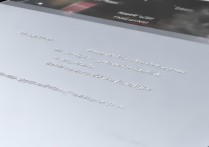





 冀ICP备2021017634号-5
冀ICP备2021017634号-5
 冀公网安备13062802000102号
冀公网安备13062802000102号